今天我们来给大家介绍四种表格当中的基础运算,具体为求和、平均值、最大值、最小值的计算,学会了这些,基础的表格制作就难不倒你啦,今天我们就来教大家这些小技巧,一起来学习一下吧。

Excel求总和平均和最值
首先,我们看到如下表格,选择总成绩的单元格,单击工具栏公式下的自动求和,在下拉菜单下选择求和。
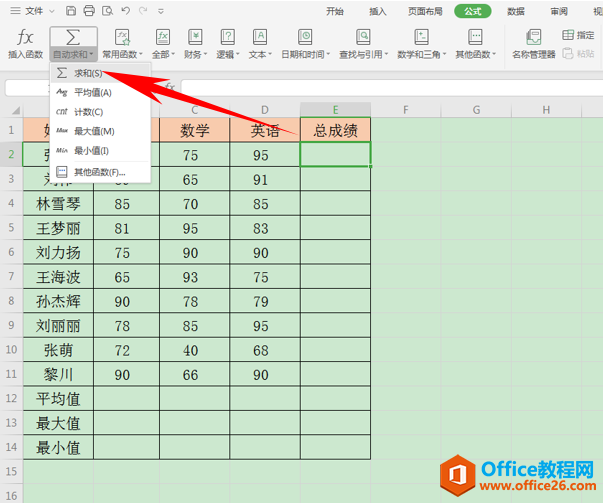
显示出公式=SUM(B2:D2),单击回车。
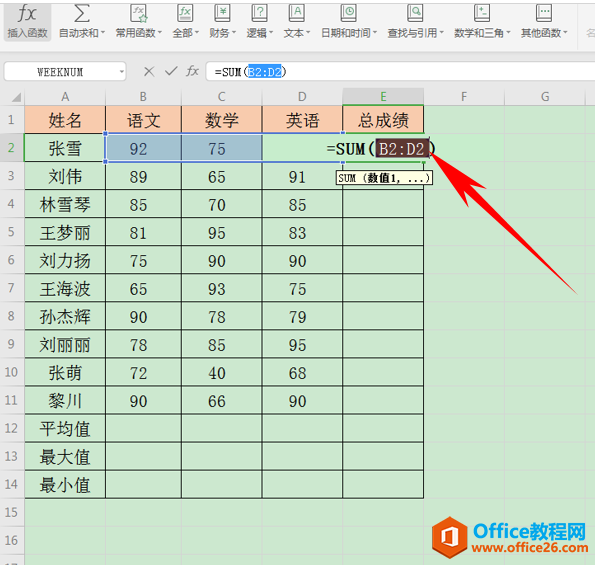
回车后下拉单元格填充框,完善整个表格即可,然后我们单击平均值的单元格,单击工具栏公式下的自动求和,选择平均值。
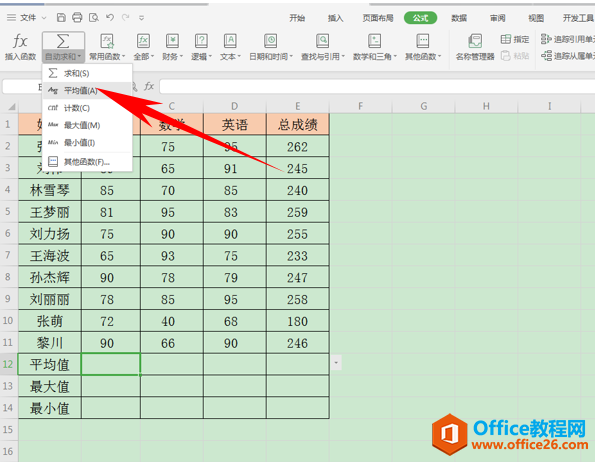
显示公式=AVERAGE(B2:B11),单击回车即可。
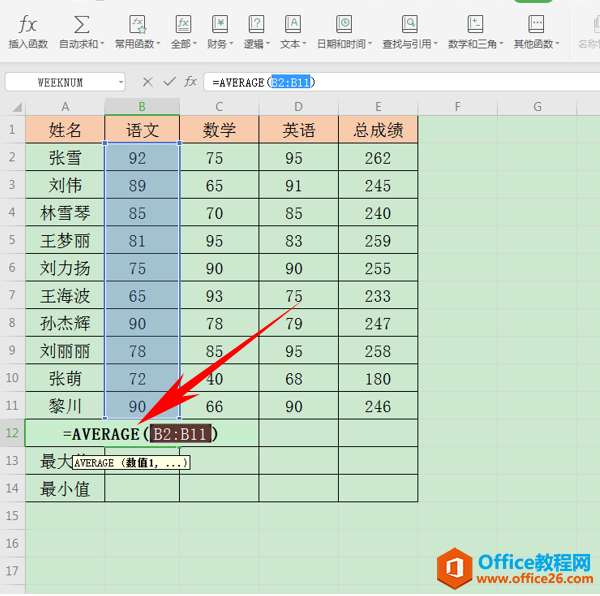
WPS word第二章重新编号的方法
当制作完公司章程的时候,被老板告知,第二章内容要从1开始编号,一个一个的手动改未免太过麻烦,那么今天我们就来教大家,如何自动从1开始编号的方法,具体怎么操作呢,一起来学习一
然后重复上述操作,在下拉菜单中选择最大值。
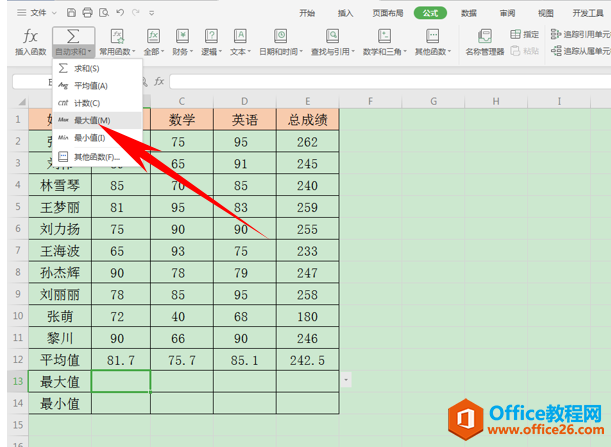
显示公式=MAX(B2:B11),单击回车即可,注意这里不要连平均值也选择上。

回车后向右拉动单元格填充即可,然后重复上述操作选择最小值。
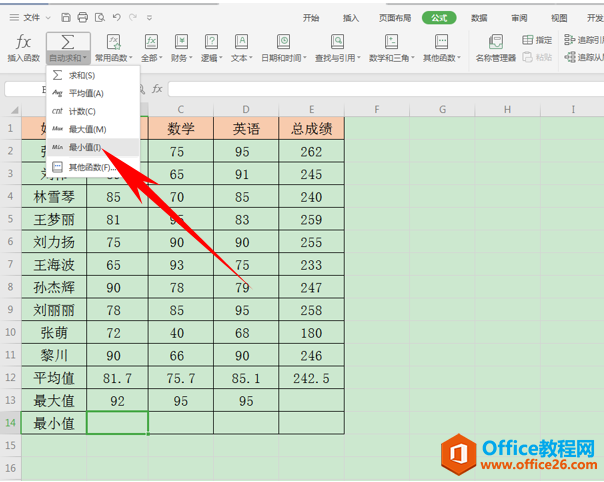
显示最小值=MIN(B2:B11),单击回车即可。
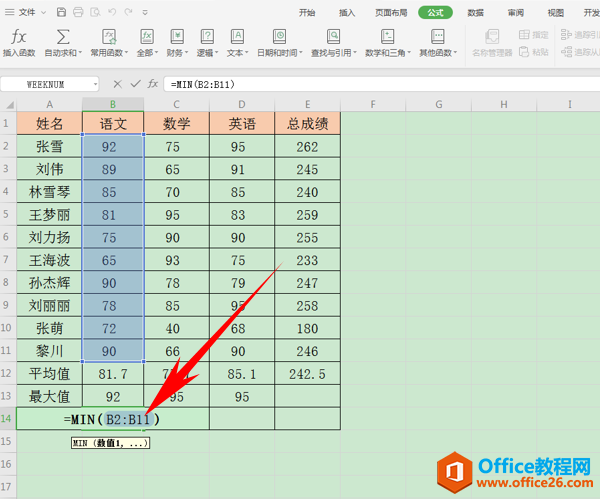
这样最小值就计算出来了,在这里总成绩、平均值、最大值、最小值就都计算完毕了,如下图所示。
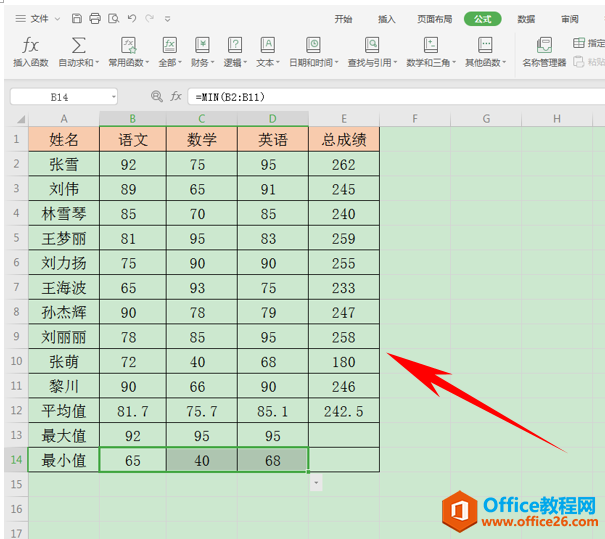
那么,在Excel表格当中,巧用公式求和、平均值、最大值、最小值的方法,是不是非常简单呢,你学会了吗?
WPS excel求总和、平均值和最大最小值的方法的下载地址:
WPS word如何给图片自动添加题注的方法
经常需要输入各种各样的文档,有时候也插入图片进行辅助表达,那么当图片太多的时候,我们如何区分呢,今天我们就来教大家,在Word文档当中,如何给图片自动添加题注的方法,具体怎么



